🛠️ Как исправить ошибку контекста OpenGL в Minecraft на Windows? 🎮💻
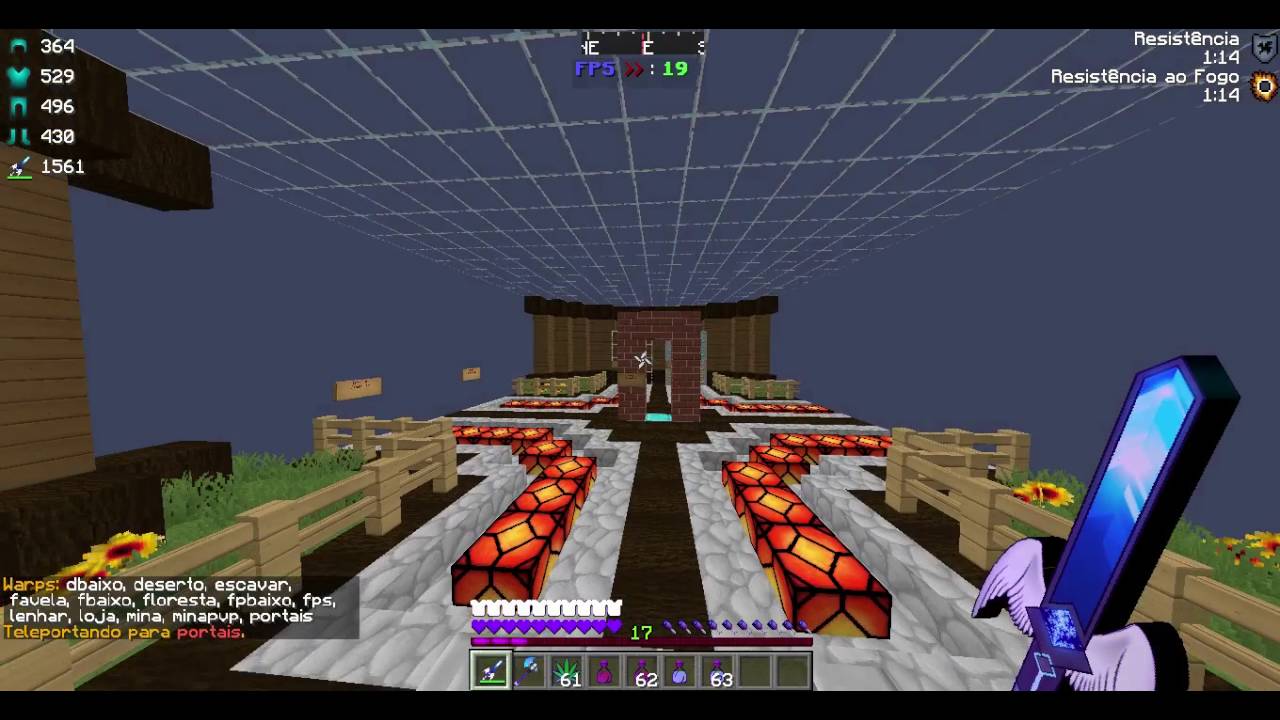
Ошибка «OpenGL context error» в Minecraft может появиться по разным причинам: ❌ устаревшие драйверы видеокарты, ❌ конфликт с настройками Java или ❌ повреждённые файлы игры. Давай разберём, как можно её исправить! 🔍🔧
🔄 1️⃣ Обновление драйверов видеокарты 🎨💾
Первым делом стоит обновить драйвера для твоей видеокарты, так как Minecraft активно использует OpenGL.
✔ Как обновить драйвера?
1️⃣ Нажми Win + R и введи команду:
devmgmt.msc
2️⃣ В диспетчере устройств открой Видеоадаптеры 📂
3️⃣ Найди свою видеокарту (например, NVIDIA или AMD) и обнови драйвер через ПКМ → Обновить драйвер
4️⃣ Если обновления нет, скачай свежие драйверы с официальных сайтов:
- NVIDIA: https://www.nvidia.com/download/index.aspx
- AMD: https://www.amd.com/en/support
- Intel: https://www.intel.ru/content/www/ru/ru/download-center/home.html
📌 После установки драйверов обязательно перезагрузи компьютер! 🔄💻
🔧 2️⃣ Обновление или переустановка Java ☕
Если твой Minecraft использует внешнюю Java, то попробуй обновить её:
1️⃣ Удали старую версию Java через Панель управления → Программы и компоненты 🗑️
2️⃣ Скачай последнюю версию Java с официального сайта:
- https://www.java.com/ru/download/
3️⃣ Установи Java и перезапусти Minecraft 🔄
💡 Примечание: если ты играешь в официальный лаунчер Minecraft, то он уже содержит встроенную Java, и этот шаг можно пропустить! ✅
🔍 3️⃣ Проверка настроек графики в Minecraft 🎛️
Иногда Minecraft может использовать неподходящие настройки OpenGL, что вызывает сбои.
✔ Отключаем «Использовать VBOs»
1️⃣ Открываем Настройки ⚙️ → Графика 🎨
2️⃣ Находим параметр VBOs и выключаем его ❌
3️⃣ Перезапускаем игру 🔄
✔ Отключаем Оптимизированный рендеринг
1️⃣ Если ты используешь OptiFine, зайди в Настройки видео 📺
2️⃣ Выключи Fast Render ❌
3️⃣ Перезапусти Minecraft 💻
🔄 4️⃣ Полная переустановка Minecraft 📥
Если ничего не помогло, попробуй переустановить Minecraft:
1️⃣ Удали Minecraft через Панель управления 🗑️
2️⃣ Удали папку .minecraft (находится в C:\Users\ТВОЁ_ИМЯ\AppData\Roaming\) 📂
3️⃣ Скачай чистую версию игры с официального сайта 📥
4️⃣ Установи и попробуй снова запустить! 🚀
🛑 Заключение
Ошибка OpenGL в Minecraft — довольно частая проблема, но её можно легко исправить:
✅ Обнови драйвера видеокарты 🎨
✅ Установи последнюю версию Java ☕
✅ Отключи VBOs и Fast Render ⚙️
✅ Попробуй переустановить Minecraft 🔄
Если у тебя всё получилось — поздравляю! 🎉 Теперь можешь снова наслаждаться игрой без ошибок! 🏗️🔥
✨ Удачи в мире Minecraft! ✨ 🚀
